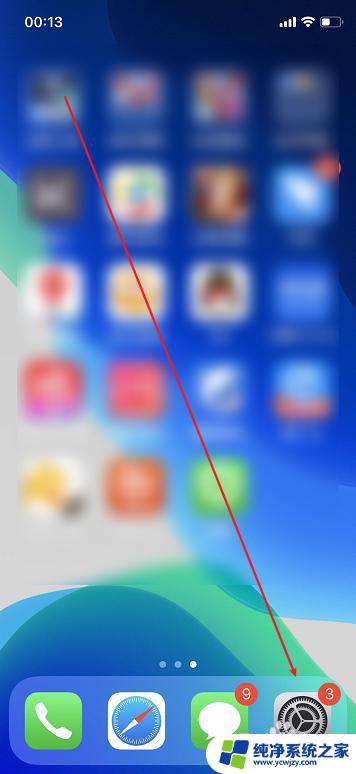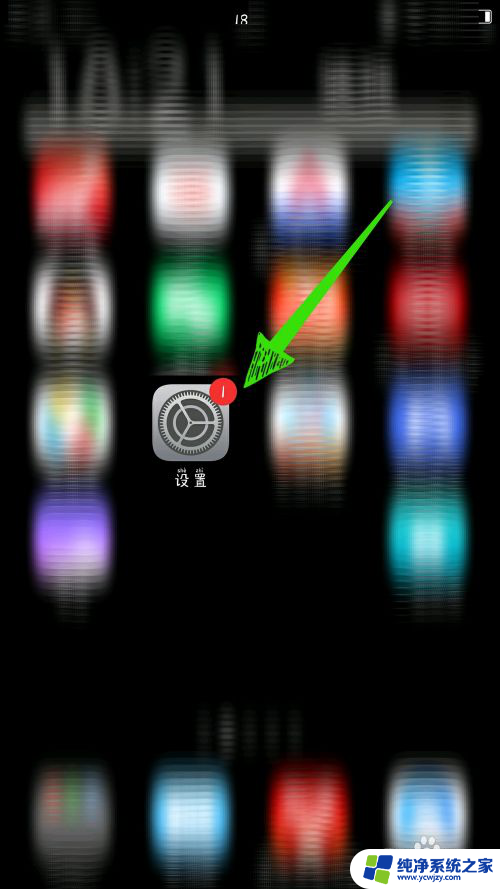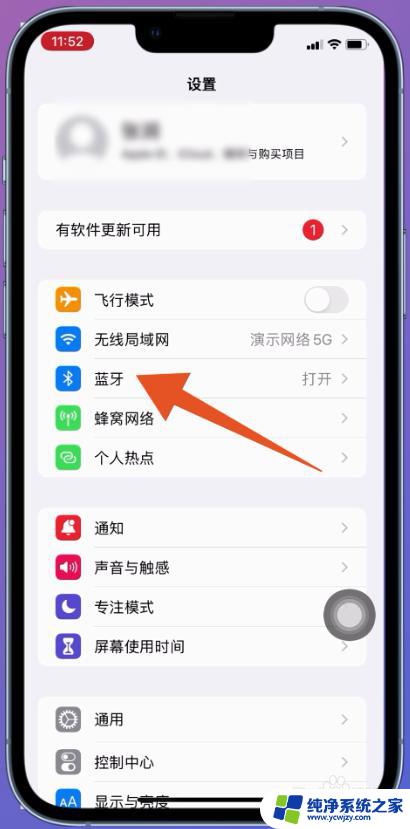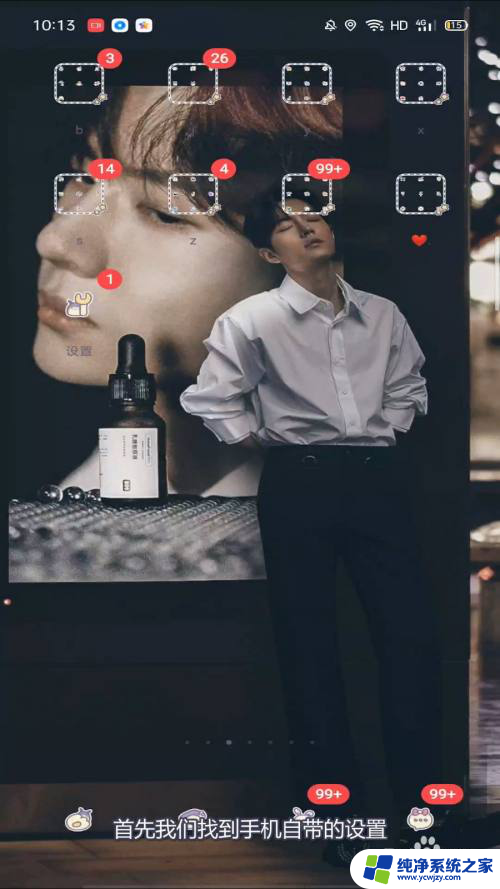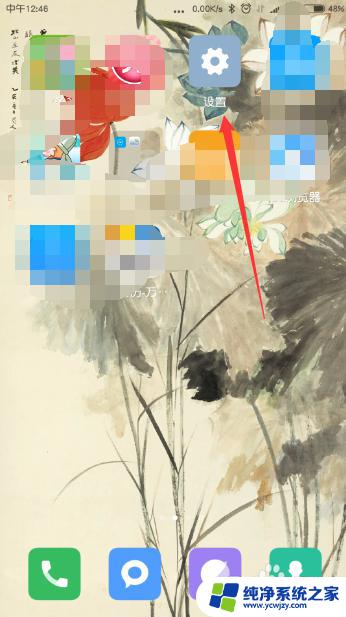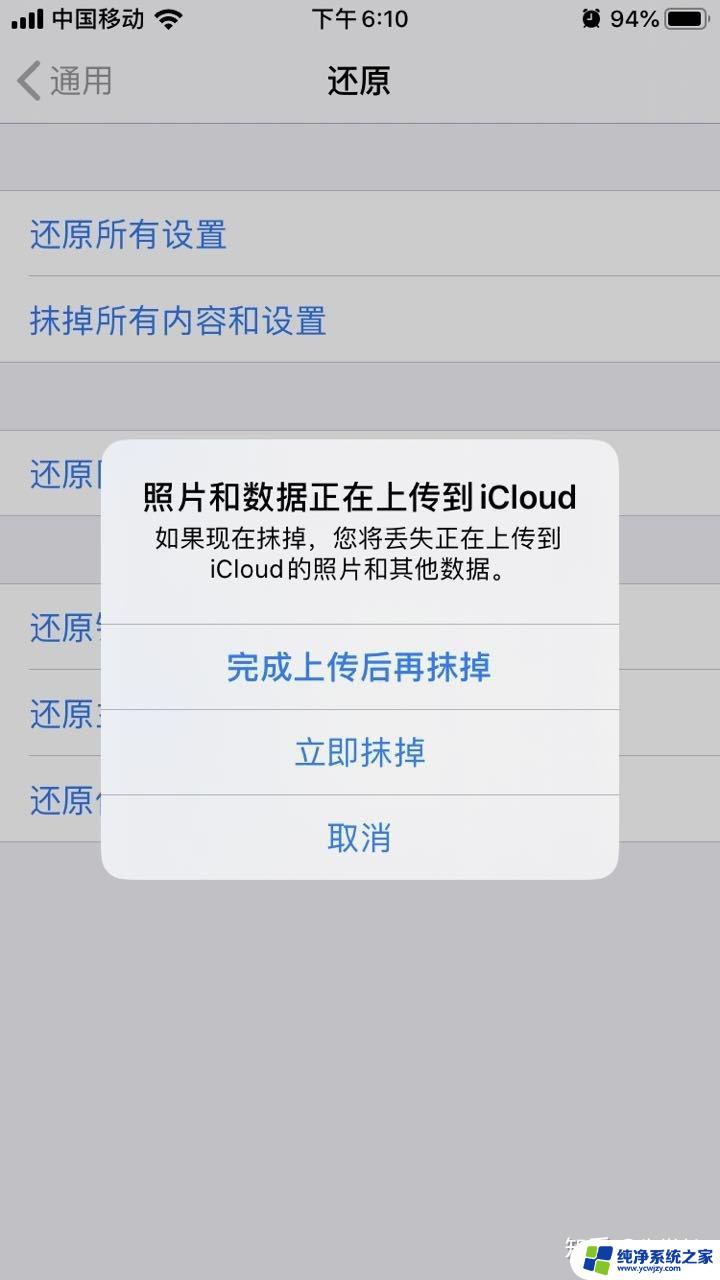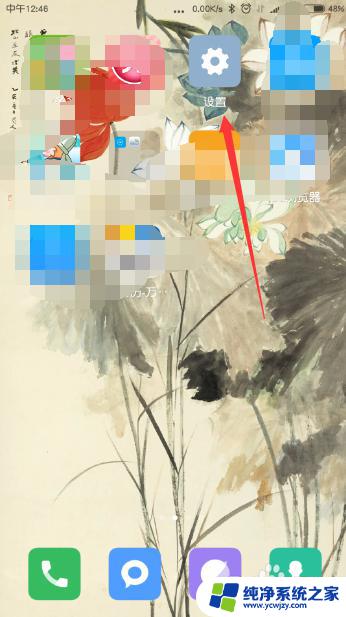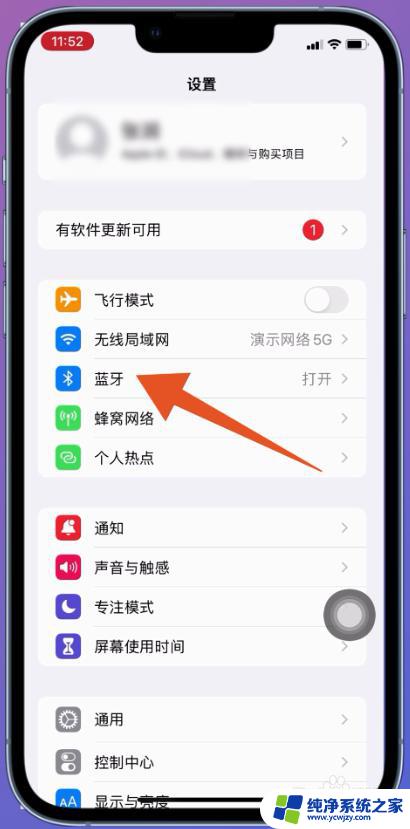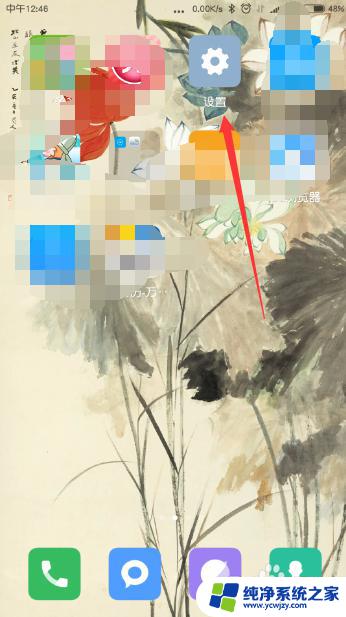苹果7恢复出厂设置怎么操作 苹果7恢复出厂设置步骤
苹果7恢复出厂设置是一种常见的解决方案,可以帮助用户解决各种问题,例如系统崩溃、软件故障或是个人隐私保护等,恢复出厂设置将把设备重置到出厂时的状态,删除所有个人数据和设置。操作步骤相对简单,用户只需按照以下几个步骤进行操作即可。进入设置菜单,点击通用再选择还原,接着点击抹掉所有内容和设置。在确认操作后,系统将开始恢复出厂设置的过程,需要一些时间来完成。但在执行此操作之前,请务必备份所有重要的数据,以免丢失。通过恢复出厂设置,苹果7用户可以轻松解决一系列问题,并重新获得流畅的使用体验。
具体步骤:
1.第一步:打开手机的——设置,如下图;
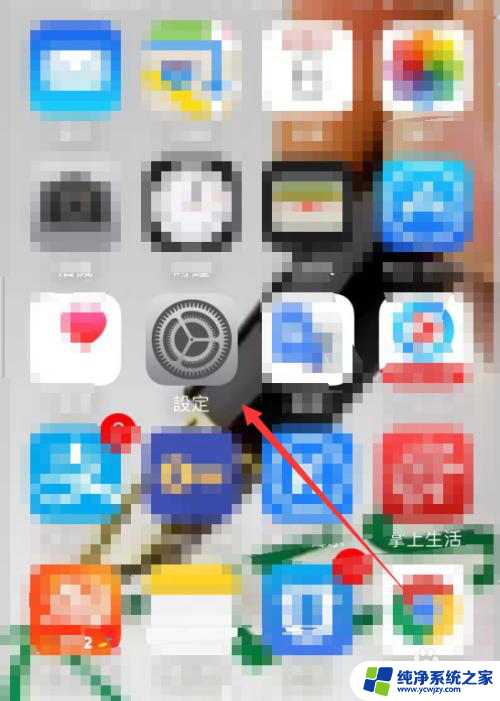
2.第二步:我们在设置列表中找到并点击——通用,如下图;
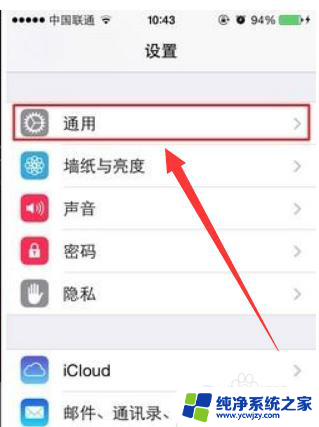
3.第三步:我们把界面往上拉找到——还原,并且点击,如下图所示;
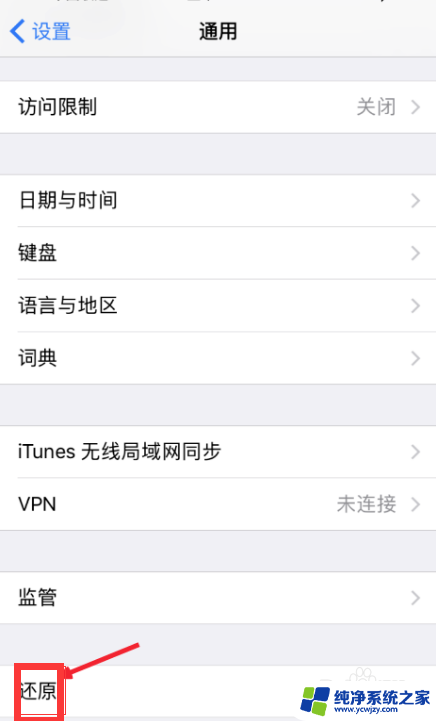
4.第四步:我们在还原分类列表中点击——抹掉所有内容各设置,之后点击抹掉iphone。如下图;
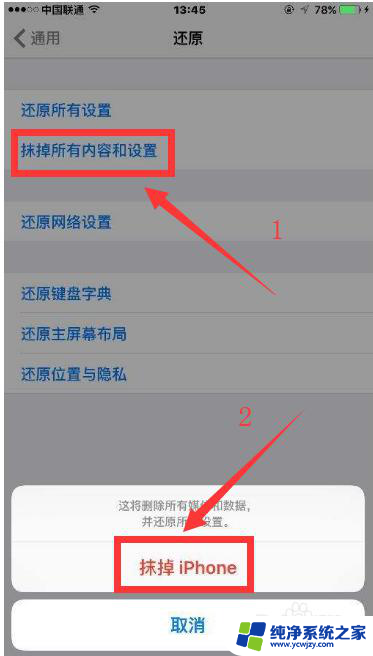
5.第五步:这时候会要求我们输入密码,输入密码之后手机就会进入还原出厂设置状态。这时我们要等一段时间,机器正在清除手机里面的内容,如下图;
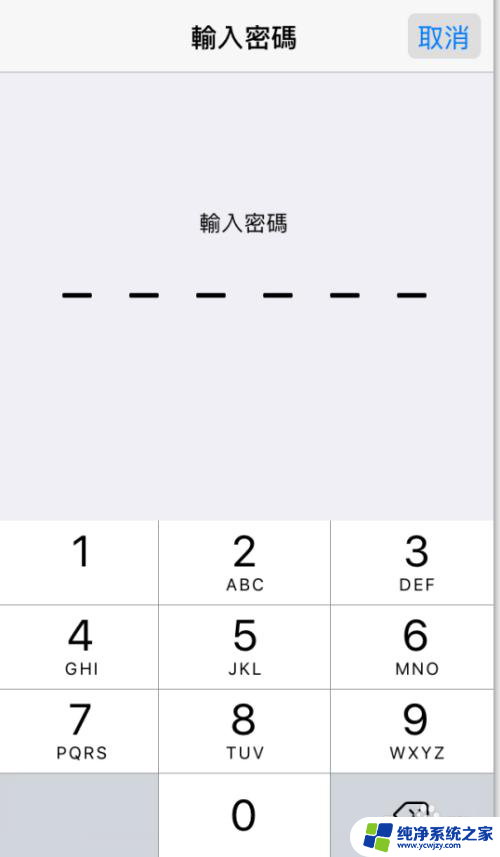

6.第六步:手机还原出厂设置以后就会把以前的数据全部清除掉,这时就完成了手机恢复出厂设置。如下图所示。

以上就是苹果7恢复出厂设置的操作步骤,如果有不清楚的地方,可以按照以上方法进行操作,希望对大家有所帮助。